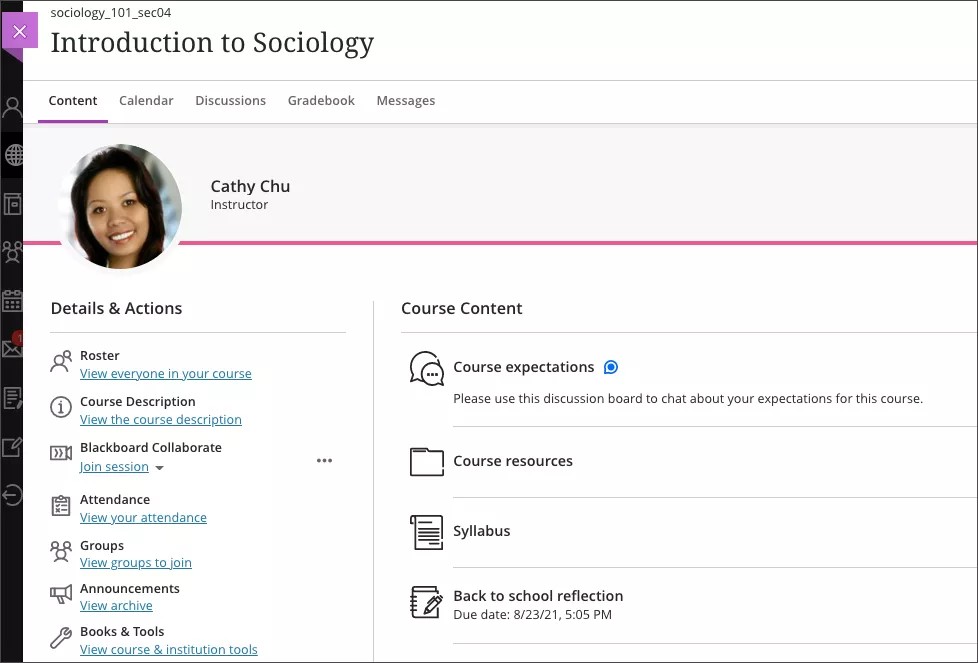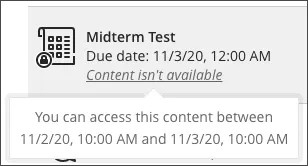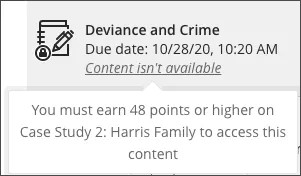Bir kurstaki içeriklere erişme
Sayfanın üstünde, sık kullanılan araçları açabilirsiniz. Kurs takviminizi kontrol etmek, sınıf tartışmalarına katılmak, notlarınıza erişmek ve ileti göndermek için ilgili simgeleri seçin. Bitirdiğinizde eğitmeninizin görünür hale getirdiği tüm içeriğe dönmek için İçerik simgesini seçin.
İçeriğe gelecekte bir tarihte de erişebilecekse eğitmeniniz içerik listesinde söz konusu ögenin yanında erişime sunulacağı tarihi gösterebilir. Bunu açamazsınız ancak tarihi yaklaşmakta olan çalışmaları belirten bir uyarı alırsınız.
Birisi bir konuşmaya veya tartışmaya katkıda bulunduğunda Kurs İçeriği sayfasındaki öge başlığının yanında bir etkinlik simgesi görünür.
Eğitmeninizin adı ve resmi görünür. Kursunuza kayıtlı herkesi görüntülemek için Katılımcı Listesi'ni seçin. Eğitmeniniz katılım özelliğini kullanıyorsa kayıtlarınıza Ayrıntılar ve Eylemler panelinden erişebilirsiniz.
OneDrive® gibi bilgisayarınızda yüklü olmayan, "bulutta" çalışan web uygulamalarına dosya yükleyebilirsiniz.
Katılımcı listesi hakkında daha fazla bilgi
Yoklama notunuzla ilgili daha fazla bilgi
İçerik türleri
Bu tabloda eğitmenlerinizin derslere ekleyebileceği içerik türleri açıklanmaktadır.
| Simge | İçerik Türü | Açıklama |
|---|---|---|
| Ödev | Eğitmenler, kurs içeriği ve amaçlarıyla ilgili bilginizi değerlendirmek için ödevleri kullanır. Eğitmenleriniz genellikle ödevlere not verir. Eğitmenler öğrenci grupları için de ödevler oluşturabilirler. | |
| Test | Eğitmenler bilginizi ölçmek için testleri kullanırlar. Eğitmenler öğrenci grupları için de testler oluşturabilirler. | |
| Tartışma bağlantısı | Eğitmenler, ilgili içeriklerin yanında bir tartışma bağlantısı verebilirler. Örneğin, tartışmalarda yanıt verebilmeniz için bir dosyayı okumanız istenebilir. | |
| Günlük | Eğitmenler sizinle özel olarak iletişim kurmak için günlükleri kullanabilir ve katkılarınıza not verebilir. | |
| Belge | Eğitmenler bir sayfa veya "dinleyici notları" oluşturabilir ve metin, ses, video, dosya ya da resim ekleyebilirler. Ayarlara veya tarayıcının izinlerine göre; ses, video ve resim dosyaları satır içi olarak görünebilir. | |
| Dosya | Bir dosyayı indirmek için başlığını seçin. | |
| SCORM | Eğitmenler, akademik yayıncılardan veya öğretim tasarımcılarından web tabanlı içerik paketleri ekleyebilir. SCORM paketleri, yeni bir pencerede açılır ve bir not yerine geçebilir. | |
| Ses | Ses dosyaları satır içi olarak görünür veya yeni pencerelerde ya da sekmelerde açılır. Duraklatma, oynatma ve sesi ayarlama gibi kontrolleri kullanabilirsiniz. | |
| Görüntü | Resimler satır içi olarak görünür veya yeni pencerelerde ya da sekmelerde açılır. | |
| Video | Video dosyaları satır içi olarak görünür veya yeni pencerelerde ya da sekmelerde açılır. Duraklatma, oynatma ve sesi ayarlama gibi kontrolleri kullanabilirsiniz. | |
| Bağlantı | Bir web sitesine veya kaynağa gitmek için bağlantıyı seçin. | |
| Klasör | Klasör bir içerik kapsayıcıdır. Eğitmenler "1. Hafta Ödevleri" klasörü içinde "1. Hafta Örnek Olay Çalışmaları" klasörü gibi ilgili materyalleri gruplandırmak için klasörler ve alt klasörler kullanabilirler. Klasörler, materyalleri bulmayı kolaylaştırır ve kaydırma işlemini azaltır. | |
| Simge yok | Öğrenim modülü | Modüller, araya giren hiçbir şey olmadan veya ekstra tıklama yapmanıza gerek kalmadan içerik ögeleri arasında gezinmenize olanak verir. Bir öğrenim modülü derse veya konsepte odaklanmanızı sağlar. |
Bazı içerikleri niçin göremiyorum?
İçeriğe gelecekte bir tarihte de erişebilecekse eğitmeniniz içerik listesinde söz konusu ögenin yanında erişime sunulacağı tarihi gösterebilir. Bunu açamazsınız ancak tarihi yaklaşmakta olan çalışmaları belirten bir uyarı alırsınız.
Bir ögeye erişebilmeniz için önce diğer dersleri tamamlamanız ve belirli bir not almanız gerekebilir. Erişim kurallarını eğitmeniniz belirler ve size kuralı göstermeyi tercih edebilir. Örneğin, 80 veya daha fazla puan almanız gerekiyorsa Kurs İçeriği sayfasında içeriğin veya klasörün yanında bir kilit simgesi görürsünüz. Erişim kuralını görüntülemek için ögenin altındaki bağlantıyı seçin.
Eğitmeniniz, birden fazla erişim kuralı oluşturabilir. İçeriğe erişebilmeniz için tüm erişim kurallarını yerine getirmeniz gerekir.
Learn'de Ally - Öğrenci
Alternatif dosya biçimlerini görüntüleme
Hangi araçların kullanılabileceğini kurumunuz kontrol eder.
Her bir öğrenci, kendine özgü öğrenme yeteneklerine ve tercihlerine sahiptir. Eğitmeniniz daha erişilebilir olan bir içerik sağladığında her bir birey kendileri için en uygun biçimleri seçebilir. Kurumunuz Blackboard Ally’ı kullanıyorsa eğitmenler kurs içeriğine her bir öğrencinin erişebilmesini sağlamaya yardımcı olmak için aracı kullanabilir.
Eğitmeniniz bir kursa dosyalar ekledikten sonra Ally, dosyanın orijinalinden yola çıkarak dosyanın alternatif biçimlerini oluşturur. Örneğin; orijinal dosya bir PDF dosyasıysa Ally, aynı içerik için ses dosyası, elektronik braille ve ePub biçimlerini oluşturur. Bu biçimler, her şeyin kolayca ulaşılabilecek tek bir yerde toplanması için dosyanın orijinaliyle birlikte sunulur.
Oluşturulan alternatif biçimler, orijinal dosya türüne göre belirlenir. Alternatif biçimleri indirmek için bir bağlantı göremiyorsanız Ally bu kurs için etkinleştirilmemiştir veya dosya desteklenen bir içerik türüne sahip değildir.
Kursunuzdaki bir dosyayı bulun. Alternatif biçimler indirme simgesini seçin. İhtiyaçlarınıza en uygun olan sürümü bulun. Alternatif biçimi aygıtınıza kaydetmek için İndir’i seçin.
Kurs içeriği için alternatif biçimler hakkında daha fazla bilgi